Oglas
Kdaj IFTTT julija zagnala aplikacijo za iPhone, odprla je celoto ubil nove možnosti Naj bo vaš iPhone delo z IFTTTIFTTT je kratica za "Če to, potem to" in se izgovarja kot zadnji del besede "darilo". Storitev obljublja, da bo splet uporabil za vas z uporabo sistema ... Preberi več o tem, kako narediti neverjetno priročno storitev za še boljšo uporabo kot kdajkoli prej. Novi kanali, dostopni prek aplikacije iPhone, omogočajo dostop do vaših iPhone stikov, fotografij in opomnikov. Ko v svojem telefonu aktivirate kanale, lahko iz udobja brskalnika ustvarite nove recepte.
Sestavili smo seznam devetih priročnih načinov, kako lahko še bolj izkoristite IFTTT, tako da na telefon namestite aplikacijo iOS. Od varnostne kopije fotografij ali stikov do pridobivanja opomnika, s katerim lahko prinesete dežnik, če bo dež, ti kanali dodajo novo razsežnost, kako avtomatizirano lahko postane vaše življenje z uporabo IFTTT.
Če niste novi v IFTTT, si oglejte MakeUseOf's ultimativni vodnik IFTTT The Ultimate IFTTT Guide: Uporabite najzmogljivejše spletno orodje, kot profesionalce Če je to potem to, znano tudi kot IFTTT, je brezplačna spletna storitev, s katero lahko vaše aplikacije in naprave sodelujejo. Niste prepričani, kako sestaviti svoj applet? Sledite temu navodilu. Preberi več ki vam bo povedal vse, kar morate vedeti o kanalih, receptih in še več o IFTTT.
Varnostno kopiranje zvitka kamere
S preprostim receptom IFTTT lahko varnostno kopirate vse fotografije iPhone; naj gre za vse fotografije, samo fotografije, posnete z zadnjo kamero, s sprednjo kamero ali posnetki zaslona. V prvem koraku ustvarjanja recepta izberite fotografije, ki jih želite varnostno kopirati, v drugem pa izberite kje jih želite podpreti. Najlažji način za to je varnostno kopiranje fotografij v Dropbox ali Google Drive. Če želite biti resnično organizirani, lahko ustvarite ločene recepte za vsako vrsto fotografije in shranite vsako vrsto fotografije v ločeno mapo.
 Ko nastavite to nastavitev, ne pozabite vklopiti sinhronizacije v ozadju, saj se tako lahko fotografije sinhronizirajo v ozadju. Še en priročen nasvet za shranjevanje posnetkov zaslona je ustvarjanje recepta, ki vse zaslonske posnetke shrani v mapo v telefonu - na ta način jih lahko preprosto zbrišete iz telefona.
Ko nastavite to nastavitev, ne pozabite vklopiti sinhronizacije v ozadju, saj se tako lahko fotografije sinhronizirajo v ozadju. Še en priročen nasvet za shranjevanje posnetkov zaslona je ustvarjanje recepta, ki vse zaslonske posnetke shrani v mapo v telefonu - na ta način jih lahko preprosto zbrišete iz telefona.
Drug način za varnostno kopiranje fotografij je shranjevanje iz spletnega računa v telefon. Na primer, fotografije določene osebe na Instagramu lahko shranite, svoje priljubljene velikosti 500 slikovnih pik, vse nove Flickr fotografije z določeno oznako ali fotografije na Facebooku, na katere ste označeni v albumu iOS v telefonu.
Dajte v skupno rabo iOS Photos
Če uporabljate recept za varnostno kopiranje fotografij iz iOS-a, je edino naravno, da ga lahko uporabite tudi za skupno rabo v spletu. Verjetno ne želite (in ne bi smeli) deliti vsake fotografije, ki jo posnamete, zato je eden od načinov, da ohranite popoln nadzor nad to funkcijo: delite samo fotografije, ki so dodane v določen album (če želite biti selektivni glede varnostne kopije, lahko to funkcijo uporabite kot dobro).
 Preprosto izberite album, iz katerega želite samodejno deliti, in ga lahko delite na različnih spletnih mestih, ne glede na to, ali so storitve za skupno rabo fotografij, družabna omrežja ali blogerske platforme. Spletna mesta, ki jih trenutno podpira IFTTT, so 500px, Facebook, Flickr, Tumblr, Twitter in WordPress.
Preprosto izberite album, iz katerega želite samodejno deliti, in ga lahko delite na različnih spletnih mestih, ne glede na to, ali so storitve za skupno rabo fotografij, družabna omrežja ali blogerske platforme. Spletna mesta, ki jih trenutno podpira IFTTT, so 500px, Facebook, Flickr, Tumblr, Twitter in WordPress.
Opomniki za iOS s turbopolnjenjem
Drug način, kako svoje recepte za iOS lahko dobro izkoristite je ustvarjanje dnevnika opravil, ki ste ga končali z obstoječo aplikacijo Opomniki. Če ohranite popoln seznam ključnih nalog, ki jih morate opraviti vsak dan, ko jih dokončate, jih lahko dodate v Google Koledar. Če želite kronološki zapis opravljenih opravil, ali pa lahko temu dodate opombo Evernote. Vredno je omeniti, da bo ko beležka dosegla 2 MB na Evernoteu, nastala nova beležka.

Ko uporabljate IFTTT za izdelavo dnevnika opravljenih opravil, ga lahko uporabite tudi za izdelavo seznama opravil, preden je dokončan. To lahko storite enostavno, če je seznam opravil povezan neposredno s prejetimi e-poštnimi sporočili. Z IFTTT lahko na seznam opomnikov samodejno dodate e-poštna sporočila z zvezdico in ko so konkurirana, uporabite le zgoraj omenjeni recept za ustvarjanje dnevnika opravil.
Imejte koledar novih stikov
Iz istega razloga lahko vodite kronološki zapis vsakič, ko srečate novo osebo in jih dodate med svoje stike. Uporaba recepta, ki se v Google koledarju samodejno označi, ko vsakič dodate nov stik v telefon bodite posebej koristni, če se udeležujete veliko konferenc ali javnih dogodkov in morate spremljati svoje novo stikov.

Pošljite svoje kontaktne podatke
Prenos vaših kontaktnih podatkov novim stikom, ki jih dodate v telefon s pomočjo IFTTT, je lahko preprost način za izmenjavo podatkov o stikih. Avtomatizacija postopka z IFTTT ne bi mogla biti lažja. Lahko ustvarite recept za pošiljanje e-pošte vsem novim stikom, ki jih dodate v telefon. Seveda je treba to funkcijo uporabljati previdno in po možnosti s poznavanjem stika. Pošiljanje avtomatiziranega e-poštnega sporočila vsaki osebi, katere kontaktni podatki so dodani v vaš telefon, lahko ustvari napačen vtis.

Druga možnost, ki je na voljo uporabnikom IFTTT je, da se samodejno povežejo na LinkedIn. Seveda v obeh primerih to ne bo delovalo, če ne dodate e-poštnega naslova stika.
Varnostno kopirajte stike
Drug način, kako kanale IFTTT-a za stike uporabite v dobro uporabo, je samodejna varnostna kopija. To je veliko lažje storiti z Googlovim sinhronizacijo, če pa želite dodatno varnostno mrežo, lahko samodejno shranite novo stike v besedilno datoteko v Dropboxu, jih dodate v preglednico Google Drive ali pa jih dodate v Evernote Opomba.
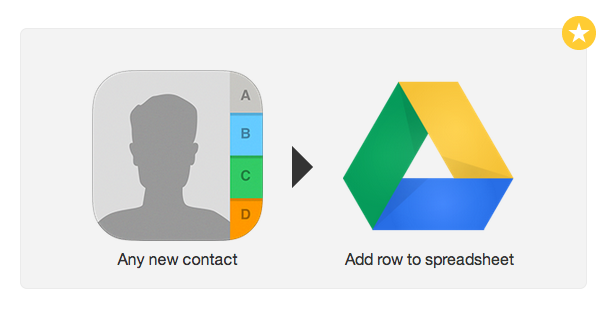
Omeniti velja, da se za uporabnike, ki uporabljajo Applovo storitev iCloud, stiki samodejno sinhronizirajo in ustvarijo varnostno kopijo. To nastavitev lahko spremenite pod Nastavitve> iCloud.
Seznam branja ali opomnik seznama predvajanja
Če želite shraniti članke za branje pozneje ali videoposnetke, ki jih boste pozneje gledali, le da nanje pozabite nanje, bo morda koristno, da v telefonu ustvarite opomnik. Z IFTTT lahko samodejno ustvarite opomnik za iOS za nove članke, ki so objavljeni v New York Timesu (ki jih lahko zožite na posebne odseke plodnega papirja) ali članke, ki jih shranite v Pocket ali Namizni papir. Opomnik lahko ustvarite tudi za videoposnetke, ki jih shranite za ogled pozneje na YouTubu.
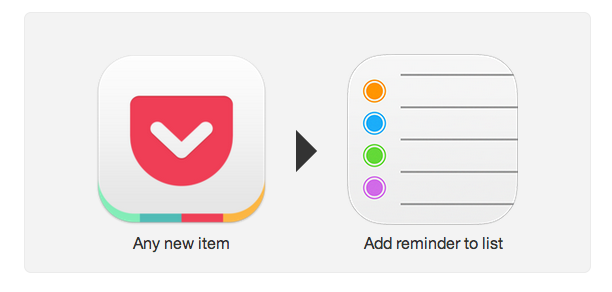
Pripravite se na dež
Ker so zimske zore na severni polobli, lahko izstopite iz neverjetno majhne, a uporabne lastnosti Uporaba IFTTT v telefonu je ustvarjanje opomnika, s katerim lahko prinesete dežnik, če bo naslednjič deževalo dan. Če v IFTTT še niste uporabljali vremenskega kanala, vnesite svojo lokacijo. Nato bo opomnik poslal na vaš telefon, kadar vremenska napoved nakaže na dež.
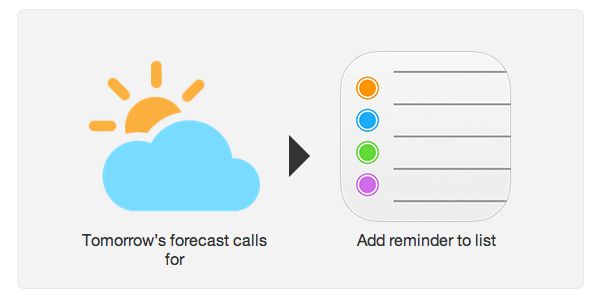
Katere recepte bi dodali na ta seznam? Sporočite nam v komentarjih.
Nancy je pisateljica in urednica, ki živi v Washingtonu. Pred tem je bila urednica za Bližnji vzhod pri The Next Web, trenutno pa deluje v raziskovalnem središču za komunikacije in družbene medije s sedežem v DC.